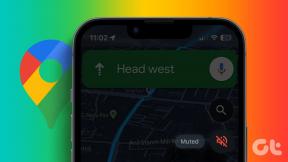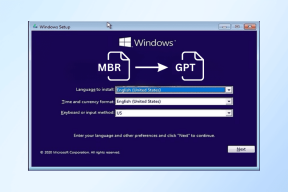Kā nodrošināt SIM karti
Miscellanea / / March 19, 2022

SIM kartē vai abonenta identifikācijas moduļa kartē tiek saglabāti visi jūsu lietotāja identitātes dati, mobilā tālruņa numurs, kontakti, drošības atslēgas, ziņojumi un visi saglabātie autorizācijas dati. Šī viedkarte ļauj veikt zvanus, sūtīt ziņas, izveidot savienojumu ar internetu un daudz ko citu. Pērkot jaunu tālruni vai ievietojot jaunu SIM karti, jūs varat saskarties ar a SIM karte nav nodrošināta MM#2 kļūda jūsu Android ierīcē. Ja jūsu SIM karte nevar pārsūtīt nekādu informāciju starp pakalpojumu sniedzēju un Android, tas nozīmē, ka jūsu ierīcē nav nodrošināta SIM karte. Ja saskaraties arī ar Android kļūdu, kas nav nodrošināta ar SIM karti, šī rokasgrāmata jums ļoti palīdzēs. Tātad, turpiniet lasīt.

Saturs
- Kā nodrošināt SIM karti
- Iemesli, kāpēc SIM nav nodrošināta Android
- Kā nodrošināt SIM karti, lai novērstu SIM kartes MM#2 kļūdu
- 1. metode. Iespējot lidmašīnas režīmu
- 2. metode: restartējiet tālruni
- 3. metode: nomainiet bojāto SIM karti
- 4. metode: notīriet SIM karti un SIM slotu
- 5. metode: pārliecinieties, vai SIM karte ir aktivizēta
- 6. metode: izmantojiet SIM karti citā tālrunī
- 7. metode: atjauniniet Android ierīci
- 8. metode: veiciet rūpnīcas iestatījumu atiestatīšanu
- 9. metode: sazinieties ar SIM kartes izsniedzēju
- 10. metode: nomainiet SIM karti
Kā nodrošināt SIM karti
Šajā rakstā mēs esam parādījuši, kā nodrošināt SIM karti. Bet pirms problēmu novēršanas metožu izmantošanas apskatīsim dažus tālāk norādītos punktus.
- SIM karte nav nodrošināta MM#2 kļūda nozīmē, ka jūsu SIM karte nav autorizēta darbam jūsu tīklā.
- Visas SIM kartes ir jāaktivizē pirms to izmantošanas. Bet, ja esat aktivizējis SIM karti, bet joprojām saskaraties ar kļūdu, jūsu Android ir ietekmējis kaut kas cits.
- Ja izmantojat Android tālruņus ar divām SIM kartēm, SIM netiek nodrošināta MM kļūda būs precīzāka skaitļos. Tas nozīmē, ka SIM 1 karte nav nodrošināta vai SIM 2 karte nav nodrošināta. Tas nav daudz sarežģīts, viss, kas jums jādara, ir atkārtot abu SIM karšu problēmu novēršanas metodes.
- SIM karte nav nodrošināta ar Android, iespējams, iemesls operatora puses problēmas, bojāts SIM kartes slots vai pati SIM karte. Tomēr šī rokasgrāmata palīdzēs jums saprast, kā nodrošināt SIM karti. Pārejiet uz nākamo sadaļu, lai noskaidrotu apstākļus, kuros saskaraties ar kļūdu.
Iemesli, kāpēc SIM nav nodrošināta Android
Jebkurā no šiem gadījumiem jūs saskarsities ar SIM netiek nodrošināta MM kļūdu. Padziļināti analizējiet tos, lai varētu atbilstoši veikt problēmu novēršanas darbības.
- SIM kartes nodrošinātājs vai mobilo sakaru operatora tīkls ir bloķējis jūsu SIM karti.
- Pērkot jaunu tālruni ar jaunu SIM karti un saskaroties ar kļūdu, pārsūtot kontaktus.
- Mobilā tīkla pakalpojumu sniedzēja serveris nav pieejams vai bezsaistē.
- SIM karte ir nepareizi ievietota slotā.
- Mobilo sakaru operatora tīklā var rasties dīkstāve, īpaši SIM kartes aktivizēšanas laikā.
- SIM kartes lietošana neatbalstītā vietā vai ja SIM karte atrodas ārpus tīkla pakalpojumu sniedzēja apgabala.
- Programmatūras un aparatūras problēmas jūsu Android ierīcē.
Gadījumā, ja neesat iegādājies jaunu SIM karti, bet saskaraties ar Android kļūdu, kurā nav nodrošināta SIM karte, tālāk ir norādīti iespējamie iemesli.
- Jūsu SIM karte ir pārāk veca vai bojāta. Apsveriet iespēju to nomainīt.
- SIM kartes slotā uzkrājušies netīrumi, vai arī SIM karte nav pareizi ievietota tās slotā.
Kā nodrošināt SIM karti, lai novērstu SIM kartes MM#2 kļūdu
Šajā sadaļā jūs uzzināsit, kā rīkoties, ja SIM karte nav nodrošināta ar MM#2 kļūdu, un tādējādi jūs uzzināsit, kā pareizi nodrošināt SIM karti. Izpildiet tālāk minētās metodes, lai izprastu darbības, kas saistītas ar SIM kartes nodrošināšanu Android mobilajā ierīcē. Ja jums ir divi sloti, izpildiet visiem tiem paredzētās darbības.
Piezīme: Katram Android ir savi unikālie iestatījumi, tāpēc SIM kartes nodrošināšanas darbības var attiecīgi atšķirties. Lietotājiem tiek ieteikts ievērot norādījumus atbilstoši viņu tālruņa iestatījumiem. Šajā rokasgrāmatā OnePlus 9R tiek ņemts par piemēru.
1. metode. Iespējot lidmašīnas režīmu
Visi radioaparāti un raidītāji tiks izslēgti, ja savā Android mobilajā ierīcē iespējosit lidmašīnas režīmu. Lai iespējotu lidmašīnas režīmu savā Android ierīce, izpildiet tālāk minētos norādījumus.
1. Ritiniet uz leju Paziņojumu atvilktne sākuma ekrānā.
2. Pieskarieties Lidmašīnas režīms ikonu.

3. Pagaidiet dažas sekundes un vēlreiz pieskarieties Lidmašīnas režīms ikonu.

4. Pārbaudiet, vai tagad varat piekļūt savai SIM kartei.
2. metode: restartējiet tālruni
Lai gan šī metode var šķist maz ticama, Android restartēšana palīdzēs novērst visus ar to saistītos pagaidu traucējumus. Tas var novērst SIM nenodrošinātas Android kļūdu. Skatīt: Kā restartēt vai restartēt savu Android tālruni?
3. metode: nomainiet bojāto SIM karti
Kā primārā pārbaude, kā nodrošināt SIM karti, ir jāpārbauda, vai SIM karte nav salauzta vai fiziski bojāta. Ja jūsu SIM karte ir aktivizēta, bet tai ir problēmas ar SIM nenodrošinātu Android kļūdu, pārbaudiet SIM kartes stāvokli.
1. Ievietojiet SIM izņemšanas rīks savā slotā un pavelciet SIM kartes paliktnis ārā no tālruņa.

2. Noņemiet SIM karti no paplātes un rūpīgi pārbaudiet to.

3A. Pārliecinieties, vai SIM karte nav salauzta vai nesaskrāpēta. Ja atrodat fiziskus bojājumus vai tas ir bojāts, apsveriet iespēju to nomainīt.
3B. Ja SIM karte ir pilnīgi kārtībā un izskatās labi, turpiniet lasīt šo rokasgrāmatu, lai uzzinātu par traucējummeklēšanas metodēm SIM kartei nav nodrošināta MM#2 kļūda.
4. metode: notīriet SIM karti un SIM slotu
Netīrumu uzkrāšanās iekšā SIM un SIM karte sloti radīs noteikšanas problēmas jūsu Android ierīcē. Jebkuri svešķermeņi, piemēram, ūdens, mitrums, putekļi, netīrumi un netīrumi, var bloķēt savienojumu starp SIM karti un perifērijas ierīcēm.
1. Izslēdziet ierīci un noņemiet SIM karti no tā slota. Pārliecinieties, ka to nesabojājat.

2A. Ja jūsu mobilajā tālrunī ir atveriet SIM kartes slotu, izmantojiet sausu austiņu uzgali, mikrošķiedras drānu un gludu audumu, lai notīrītu putekļus un netīrumus.
2B. Ja jūsu mobilajā tālrunī ir a dobs SIM kartes slots, izmantojiet saspiestu gaisu, lai notīrītu spraugas.
Piezīme: Nekad nepūtiet gaisu SIM karšu slotos, jo tas ieplūst mitrumā un var viegli sabojāt portus.

3. Ievietojiet SIM karti atpakaļ slotā un pārliecinieties, vai SIM karte ir stingri ievietota slotā.

4. Pārbaudiet, vai nav novērsta SIM nenodrošinātā MM kļūda.
Lasi arī: 8 labākās tālruņu tīrīšanas lietotnes operētājsistēmai Android
5. metode: pārliecinieties, vai SIM karte ir aktivizēta
SIM karte tiek aktivizēta ikreiz, kad to ievietojat savā Android ierīcē. Tomēr dažos gadījumos tas nedarbojas. Jums tas ir jāaktivizē manuāli. SIM kartes aktivizēšanas darbības var atšķirties atkarībā no mobilo sakaru operatora un no tā, vai tas ir priekšapmaksas vai pēcapmaksas savienojums. Šeit ir parādītas darbības, lai aktivizētu priekšapmaksas SIM karti. Izpildiet darbības saskaņā ar jūsu mobilo sakaru operatoru.
1. Aģents veiks a bezvadu KYC (Know Your Customer) process pēc SIM kartes iegādes mobilajā veikalā.
2. Pagaidiet 30-60 minūtes pēc tam, kad KYC process (jūsu identitātes pārbaude, atverot jaunu kontu) ir digitāli pabeigts.
3. Pēc paziņojumu saņemšanas turpiniet ar sava pašreizējā mobilā tālruņa numura televerifikāciju. Lai televerificētu savu mobilā tālruņa numuru, sastādiet tālāk norādītos SIM ražotāja numurus.
- Airtel: 59059
- BSNL: 1507
- Džio: 1977. gads
- Vodafone ideja: 59059

4. Tagad tiks izveidots savienojums ar automātiski ierakstīts zvans. Izpildiet ierakstītajā balsī sniegtos norādījumus, un varat televizorā pārbaudīt savu jauno numuru,
- Izmantojot 5 ciparu PIN, kas nosūtīts uz jūsu alternatīvo numuru.
- Izmantojot Aadhaar kartes numura pēdējos četrus ciparus.
5. Pēc pabeigšanas televerifikācijas process, lūdzu, turpiniet ar pirmo uzlādi. Un tagad esat aktivizējis savu SIM karti.
Piezīme: Ja mēģināt piekļūt savai SIM kartei dažu stundu laikā pēc tās aktivizēšanas, jūs saskarsities ar SIM nodrošinātas MM kļūdas kļūdu. Tātad, pagaidiet vismaz 24 stundas.
Lasiet arī: Kā atrast savu tālruņa numuru operētājsistēmā Android
6. metode: izmantojiet SIM karti citā tālrunī
Ja jūs saskaraties ar a SIM karti nav nodrošināta MM#2 kļūda pat pēc tās aktivizēšanas, pārbaudiet, vai nav problēmas ar SIM kartes slotu. Tas palīdz saprast, vai ir problēma ar SIM kartes slotu vai mobilo sakaru operatoru.
1. Izslēdziet mobilo tālruni un noņemiet SIM karti no tā slota.
2. Ievietojiet SIM karti a alternatīvs slots sniegts pa tālruni.

3A. Pārbaudiet, vai citā mobilā tālruņa slotā rodas kļūda. Ja jaunajā slotā nesaskārāties ar kļūdu, tas varētu būt saistīts ar SIM kartes slota bojājumu.
3B. Ja rodas tāda pati kļūda pat citā mobilā tālruņa slotā, ievietojiet SIM karti citā tālrunī.
4. Pagaidiet un pārbaudiet, vai kļūda atkārtojas.
7. metode: atjauniniet Android ierīci
Ja tavs Android darbojas novecojušas programmatūras gadījumā, iespējams, saskarsities ar Android kļūdu, kurā nav nodrošināta SIM karte. Vienmēr pārbaudiet, vai ierīcē darbojas jaunākā versija, un, ja nē, varat to atjaunināt, izpildot tālāk minētos norādījumus.
1. Pieskarieties Iestatījumi ikonu sākuma ekrānā.

2. Pieskarieties Sistēma opciju.

3. Ritiniet uz leju ekrānā un pieskarieties Sistēmas atjauninājumi opciju.

4. Pagaidiet, līdz jūsu Android pārbauda, vai nav atjauninājumu. Tas var aizņemt tikai dažas sekundes.

5. Ja kādi atjauninājumi tiek gaidīti, izpildiet ekrānā redzamos norādījumus, lai atjauninātu programmatūru. Pārliecinieties, ka saņemat Jūsu sistēma ir atjaunināta uzvedni uz ekrāna.

6. Pēc ierīces atjaunināšanas pārbaudiet, vai esat novērsis SIM kartes MM#2 kļūdu.
Lasiet arī: Kā manuāli atjaunināt Android uz jaunāko versiju
8. metode: veiciet rūpnīcas iestatījumu atiestatīšanu
Ja nekas nedarbojas, varat mēģināt atiestatīt Android rūpnīcas iestatījumus. Ja ir kādi bojāti vai nesaderīgi iestatījumi, kas traucē SIM kartes darbību, varat to novērst, atiestatot mobilo tālruni.
Piezīme: Kad veicat a rūpnīcas režīma iestatīšana, no jūsu ierīces tiks dzēsta visa lietojumprogramma, to dati, fotoattēli, videoklipi. Tāpēc ieteicams dublēt nepieciešamos datus un pēc tam atiestatīt ierīces rūpnīcas iestatījumus. Izlasiet mūsu ceļvedi Dublējiet savus Android tālruņa datus.
Izpildiet tālāk minētos norādījumus, lai Android mobilajā ierīcē atiestatītu rūpnīcas iestatījumus.
1. Dodieties uz Iestatījumi no sava mobilā tālruņa.
2. Pieskarieties Sistēma ikonu.

3. Krāns Atiestatīt opcijas.

4. Krāns Dzēst visus datus (atiestatīt rūpnīcas datus) opciju.

5. Nākamajā uznirstošajā ekrānā pieskarieties Dzēst visus datus iespējas.

Lasi arī: Izlabojiet kļūdu, kas operētājsistēmā Android nav konstatēta SIM karte
9. metode: sazinieties ar SIM kartes izsniedzēju
Ir vēl viens pēdējais mēģinājums, lai uzzinātu, kā nodrošināt SIM karti savā Android ierīcē. Ja neesat panācis nekādu SIM nodrošinātas MM kļūdas labojumu savā mobilajā tālrunī pat pēc visu iepriekš minēto metožu izmēģināšanas, varat mēģināt sazināties ar SIM kartes sniedzēju (piem., Jio)

- Ja jums ir veca SIM karte, varat saskarties ar Android kļūdu, kas nav nodrošināta ar SIM karti. Ja jūsu SIM karte ir pārāk veca, jūsu mobilo sakaru operators var pārtraukt tās darbību. Tādējādi uzņēmums pats var izslēgt pakalpojumu atbalstu jūsu SIM kartei.
- Dodieties uz veikalu, kurā iegādājāties SIM karti, un pajautājiet viņiem par savu mobilo sakaru operatora tīklu. Ja ir iespēja iegūt jaunu SIM karti ar tādu pašu numuru, dublējiet un pārsūtiet nepieciešamos datus.
10. metode: nomainiet SIM karti
Ja visas šīs metodes nedarbojas, vienreiz ir jāmēģina nomainīt SIM karti. Vispirms sazinieties ar savu mobilo sakaru operatora veikalu vai tirdzniecības vietu. Viņi pārbaudīs, vai jūsu SIM karte ir piemērota problēmu novēršanai vai arī tā ir jānomaina. Ja mazumtirdzniecības persona informē jūs par nomaiņu, neuztraucieties! Šo situāciju var viegli atrisināt, izmantojot SIM maiņas paņēmienus, un jūs drīz atgriezīsities tīklā. Tāpēc nedomājiet par jaunas SIM kartes iegādi vai SIM karti ar tādu pašu mobilā tālruņa numuru.

Ieteicams:
- Kā atvērt JAR failus operētājsistēmā Windows 10
- Kā novērst tālruņa skaļruņa ūdens bojājumus
- Kā pārbaudīt akumulatora stāvokli operētājsistēmā Android
- 14 veidi, kā novērst 4G, kas nedarbojas operētājsistēmā Android
Mēs ceram, ka šī rokasgrāmata bija noderīga un jūs esat iemācījušies kā nodrošināt SIM karti savā ierīcē. Sazinieties ar mums ar saviem jautājumiem un ieteikumiem, izmantojot tālāk sniegto komentāru sadaļu. Pastāstiet mums, kuru tēmu vēlaties izpētīt tālāk.